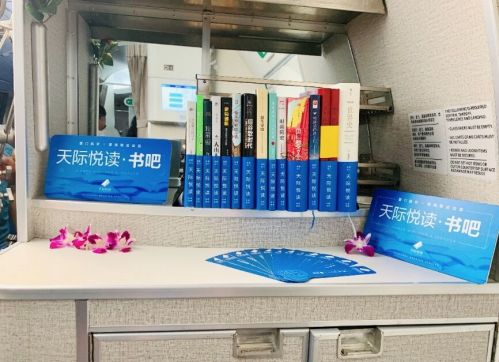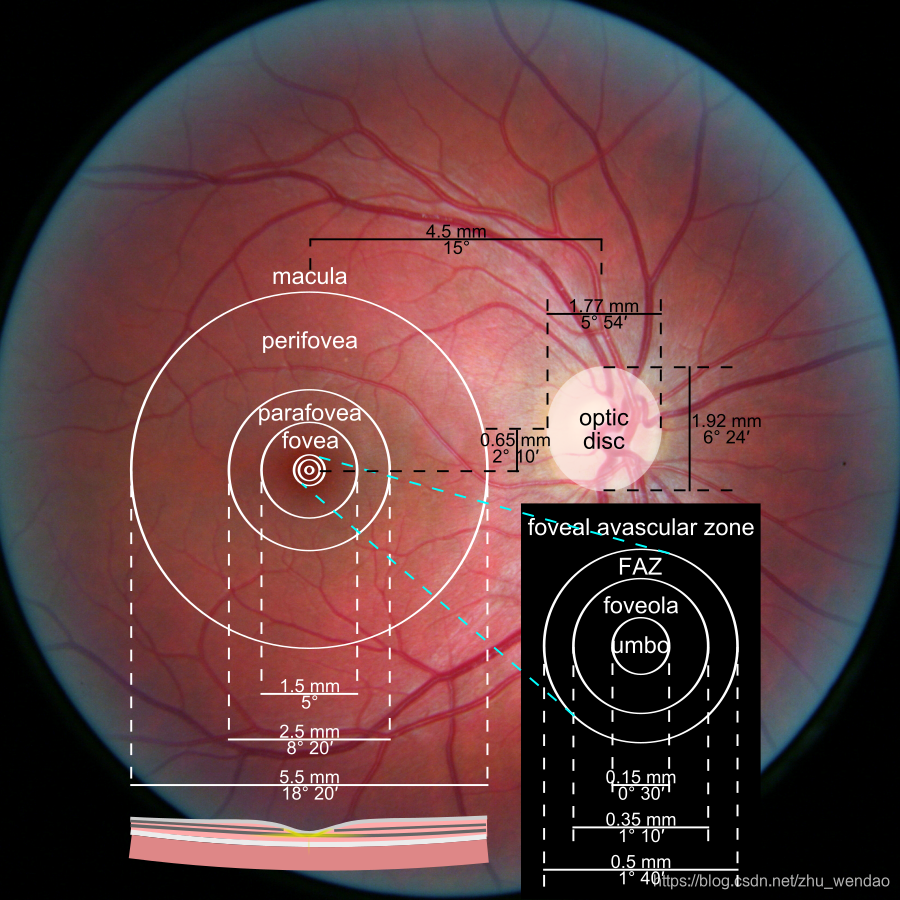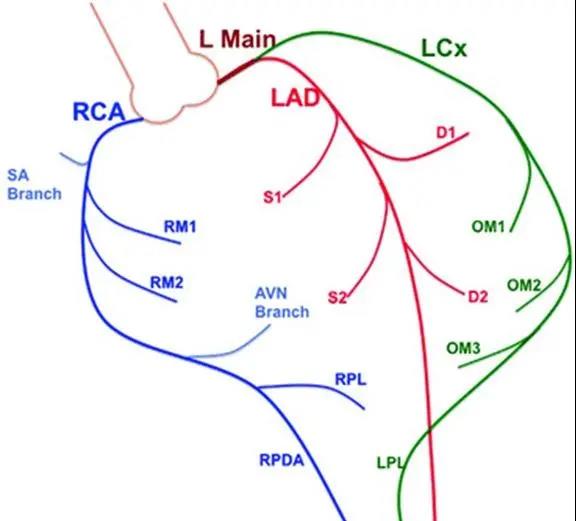引言: “词云”,又称文字云,是由词汇组成类似云的彩色图形。可对网络文本中出现频率较高的“关键词”予以视觉上的突出,形成"关键词云层"或"关键词渲染",从而过滤掉大量的文本信息,使浏览网页者只要一眼扫过文本就可以领略文本的主旨。
——摘自百度百科

本文运行环境与所需包:
- Python-3.6.6
- wordcloud(词云库,可直接对英文句子进行分词)
- jieba(中文分词库)
- numpy、matplotlib(绘图库)
本文资源下载:
本文所有使用的代码、中英文案例使用的文本文件、图片和中英文字体均托管至个人GitHub中。欲提前看完整代码,请点击该链接,欢迎大家star和fork。
一、简易词云图:
①7行代码英文文本速成词云图
因为wordcloud库内置了对英文文本的分词功能,所以对于获取的英文文本直接带入generate()函数中即可。
这里,我将要处理的英文文本放在了content.txt中
from wordcloud import WordCloud # 词云库
import matplotlib.pyplot as plt# 1.读取本地英文文本文件
text = open('C:\\Users\\Administrator\\Desktop\\content.txt',encoding='utf-8').read()
# 2.创建WordCloud实例,设置词云图宽高(最终以矩形显示)、背景颜色(默认黑色)和最大显示字数
wc = WordCloud(width=600, height=400, background_color="white", max_words=4000)
# 3.根据读取的英文文本,先分词再生成词云图
wc.generate(text)
# 4.使用matplotlib绘图
plt.imshow(wc)
plt.axis("off") # 取消坐标系
plt.show() # 在IDE中显示图片
# 5.将生成的词云图保存在本地
wc.to_file('C:\\Users\\Administrator\\Desktop\\wordcloud.png')
生成英文词云图:

②9行代码中文文本速成词云图
因为wordcloud库无法对中文文本进行分词,所以对于获取的中文文本,需要通过中文分词器(jieba)分词后才能带入generate()函数中进行词频统计并生成词云图。
这里,我将要处理的中文文本(《小王子》前15页,共1w字)放在了xiaowangzi.txt中
import matplotlib.pyplot as plt
from wordcloud import WordCloud # 词云库
import jieba # 中文分词库# 1.读取本地中文文本文件
text = open('C:\\Users\\Administrator\\Desktop\\xiaowangzi.txt',encoding='gbk').read()
# 2.使用jieba进行中文分词;cut_all参数表示分词模式,True为全局模式,False为精确模式,默认为False
cut_text = jieba.cut(text, cut_all=False)
result = '/'.join(cut_text) # 因为cut方法返回的是一个生成器,所以要么使用for循环遍历,要么使用join()
# 3.创建WordCloud实例,设置词云图宽高(最终以矩形显示)、背景颜色(默认黑色)和最大显示字数
wc = WordCloud(font_path='C:\\Users\\Administrator\\Desktop\\yahei.ttc', width=600, height=400, background_color="white", max_words=4000)
# 4.根据分词后的中文文本,统计词频,生成词云图
wc.generate(result)
# 5.使用matplotlib绘图
plt.imshow(wc)
plt.axis("off") # 取消坐标系
plt.show() # 在IDE中显示图片
# 6.将生成的词云图保存在本地
wc.to_file('C:\\Users\\Administrator\\Desktop\\wordcloud.png')
【解释】:
1)因为是中文文本,使用open()读取数据时往往不是Unicode码,所以编码方案需使用gbk,若使用utf-8可能会报编码错误;反之,英文文本建议用utf-8编码。
2)此处WordCloud中的font_path参数是字体文件路径,因为WordCloud中没有内置相关中文字体,所以需要我们自己手动添加。(此处我用的是微软雅黑,中英文字体获取方式见文章底部)
3)本例使用jieba.cut()方法进行中文分词,方法接受三个输入参数:
- 需要分词的字符串;(必填)
- cut_all参数用来控制是否采用全模式;(选填,默认为精确模式,即False)
- HMM 参数用来控制是否使用HMM 模型;(选填,默认为False)
生成中文词云图如下:

【补充】:
jieba.cut()用法示例:
1.因为该方法返回一个生成器,所以无法直接打印,可以通过for循环遍历或join()方法展示:
>>> seg_list = jieba.cut('我来到北京清华大学')
>>> print(seg_list)
<generator object Tokenizer.cut at 0x7f085f445888>
for循环遍历:
>>> seg_list = jieba.cut('我来到北京清华大学')
>>> for word in seg_list:
>>> print(word)
我
来到
北京
清华
清华大学
华大
大学
全模式(cut_all=True):
>>> seg_list = jieba.cut('我来到北京清华大学', cut_all=True)
>>> print('全模式: ' + '/'.join(seg_list))
全模式: 我/来到/北京/清华/清华大学/华大/大学
精确模式(cut_all=False):
>>> seg_list = jieba.cut('我来到北京清华大学', cut_all=False)
>>> print('精确模式: ' + '/'.join(seg_list))
精确模式: 我/来到/北京/清华大学
二、自定义优化词云图:
【引出问题1】:在前面两个示例中,我们通过几行代码就实现了一个基本的词云图。但细心的读者可能会发现小王子案例中的词云图出现了醒目的“他们、什么、没有、可是、这样和一个”类似没有实际意义的词语。
【解决方法】:可以使用中英文停用词(StopWord),在统计词频的时候忽略这些词或标点符号。英文停用词在wordcloud中就有STOPWORDS可以直接使用,而中文停用词需要自己手动添加(中文停用词见笔者整理在GitHub中。
【具体用法】:
①英文文本-部分代码如下
from wordcloud import STOPWORDS
//...
stopwords = set(STOPWORDS) // 用一个集合set存储英文停用词
stopwords.add("said") // 可在原有停用词基础上自定义增加所需的词语
// 带入到WordCloud实例中的stopwords参数即可。
wc = WordCloud(width=600, height=400, background_color='white',max_font_size=45,stopwords=stopwords, max_words=4000)
//...
①中文文本-部分代码如下
//...
zn_StopWordPath = r'C:\Users\Administrator\Desktop\zn_STOPWORDS.txt'
stopWordList = []
with open(zn_StopWordPath, 'r', encoding='utf-8') as f:text = f.read()stopWordList = text.split(';\n')
stopwords = set(stopWordList)
stopwords.add('是')
// 带入到WordCloud实例中的stopwords参数即可。
wc = WordCloud(width=600, height=400, background_color='white',max_font_size=45,stopwords=stopwords, max_words=4000)
//...
【引出问题2】:只生成单一矩形图和固定颜色很单调,可否自定义根据图片背景等其他属性来设置自己的词云图?
【解决方法】:首先在WordCloud初始化函数中提供了25个参数供用户设置:
def __init__(self, font_path=None, width=400, height=200, margin=2,ranks_only=None, prefer_horizontal=.9, mask=None, scale=1,color_func=None, max_words=200, min_font_size=4,stopwords=None, random_state=None, background_color='black',max_font_size=None, font_step=1, mode="RGB",relative_scaling='auto', regexp=None, collocations=True,colormap=None, normalize_plurals=True, contour_width=0,contour_color='black', repeat=False):
这里我们可以使用Image和numpy来存储图片,使用mask参数来引入我们的背景图片,使用max_words参数来设置词云图中词数的个数,使用random_state参数来设置词在图中的随机形态个数,部分代码如下:
from PIL import Image
import numpy as np
//...
image = np.array(Image.open('C:\\Users\\Administrator\\Desktop\\girl.png'))
wc = WordCloud(mask=image, background_color='white',max_font_size=45,stopwords=stopwords, random_state=42,max_words=3000)
//...
女孩的图片girl.png如下(建议使用白底或具有显著鲜明区分的背景图):

生成的英文词云图如下:

生成的中文词云图如下:

如果想要使用背景图的颜色来填充词语的颜色,则部分代码如下:
import matplotlib.pyplot as plt
import numpy as np
from wordcloud import wordcloud, ImageColorGenerator # 图片颜色生成器
//...
image = np.array(Image.open('C:\\Users\\Administrator\\Desktop\\girl.png'))
image_colors = ImageColorGenerator(image) # 取色
wc = WordCloud(mask=image, background_color='white',max_font_size=45,stopwords=stopwords, random_state=42,max_words=3000)
plt.figure("词云图")
plt.imshow(wc.recolor(color_func=image_colors)) # 重置wc实例中的词的颜色
//...
生成英文词云图如下:

三、完整代码&&总体步骤:
3.1 英文词云图生成器完整代码+注释:
# encoding:utf-8
__author__ = 'shiliang'
__date__ = '2019/3/13 23:23'from wordcloud import WordCloud, STOPWORDS, ImageColorGenerator # 词云库
from PIL import Image
import matplotlib.pyplot as plt # 数学绘图库
import numpy as npdef en_wordcloudGenerater(filePath, imagePath, imageSavePath, isImageColor):'''英文词云图生成器:param filePath: 本地文本文件路径:param imagePath: 本地图片(最好是白底)路径:param imageSavePath: 词云图保存路径:param isImageColor: 是否使用背景图片颜色作为词的颜色(bool值)'''# 使用上下文管理器with读取本地文本文件with open(filePath, 'r', encoding='utf-8') as f:# 1、读入txt文本数据text = f.read()# 2、设置停用词(可通过add方法添加所需英文词汇或标点符号)stopwords = set(STOPWORDS)stopwords.add('said')# 3.1、获取本地背景图片image = np.array(Image.open(imagePath))if isImageColor:# 3.2、获取背景图片颜色image_colors = ImageColorGenerator(image)# 4、创建WordCloud实例并自定义设置参数(如背景色,背景图片和停用词等)wc = WordCloud(mask=image, background_color='white', max_font_size=45,stopwords=stopwords, random_state=42, max_words=3000)# 5、根据设置的参数,统计词频并生成词云图wc.generate(text)# 6.将生成的词云图保存在本地plt.figure('词云图') # 指定所绘图名称if isImageColor:plt.imshow(wc.recolor(color_func=image_colors))else: # 以图片的形式显示词云,并依据背景色重置词的颜色plt.imshow(wc)plt.axis('off') # 关闭图像坐标系plt.show() # 在IDE中显示图片wc.to_file(imageSavePath) # 按照背景图的宽高度保存词云图if __name__ == '__main__':# 本地文本文件路径filePath = 'C:\\Users\\Administrator\\Desktop\\content.txt'# 本地图片(最好是白底)路径imagePath = 'C:\\Users\\Administrator\\Desktop\\girl.png'# 词云图保存路径imageSavePath = 'C:\\Users\\Administrator\\Desktop\\wordcloud.png'en_wordcloudGenerater(filePath, imagePath, imageSavePath, False)
3.2 中文词云图生成器完整代码+注释:
import matplotlib.pyplot as plt # 数学绘图库
import jieba # 分词库
from wordcloud import WordCloud, STOPWORDS, ImageColorGenerator # 词云库
from PIL import Image
import numpy as npdef zn_wordcloudGenerater(filePath, fontPath, imagePath, imageSavePath, zn_STOPWORDS, isImageColor):'''中文词云图生成器:param filePath: 本地文本文件路径:param fontPath: 字体文件路径:param imagePath: 本地图片(最好是白底)路径:param imageSavePath: 词云图保存路径:param zn_STOPWORDS: 中文停用词(List类型):param isImageColor: 是否使用背景图片颜色作为词的颜色(bool值)'''# 使用上下文管理器with读取本地文本文件with open(filePath, 'r', encoding='gbk') as f:# 1、读入txt文本数据text = f.read()# 2.使用jieba进行中文分词;cut_all参数表示分词模式,True为全局模式,False为精确模式,默认为Falsecut_text = jieba.cut(text, cut_all=False)result = '/'.join(cut_text)# 3、设置中文停用词(可通过add方法添加所需中文词汇或标点符号)stopwords = set(zn_STOPWORDS)stopwords.add('是')# 4.1、获取本地背景图片image = np.array(Image.open(imagePath))if isImageColor:# 4.2、获取背景图片颜色image_colors = ImageColorGenerator(image)# 5、创建WordCloud实例并自定义设置参数(如背景色,背景图片和停用词等)wc = WordCloud(font_path=fontPath, background_color='white', max_words=3000,mask=image, stopwords=stopwords, random_state=42, max_font_size=45)# 6、根据设置的参数,统计词频并生成词云图wc.generate(result)# 7、将生成的词云图保存在本地plt.figure('词云图') # 指定所绘图名称if isImageColor:plt.imshow(wc.recolor(color_func=image_colors)) # 以图片的形式显示词云,并依据背景色重置词的颜色else:plt.imshow(wc)plt.axis('off') # 关闭图像坐标系plt.show() # 在IDE中显示图片wc.to_file(imageSavePath) # 按照背景图的宽高度保存词云图def txt2set(zn_StopWordPath):'''读取本地中文停用词文本并转换为列表:param zn_StopWordPath: 中文停用词文本路径:return stopWordList: 一个装有中文停用词的列表'''with open(zn_StopWordPath, 'r', encoding='utf-8') as f:text = f.read()stopWordList = text.split(';\n')return stopWordListif __name__ == '__main__': # 本地中文文本文件路径zn_filePath = 'C:\\Users\\Administrator\\Desktop\\xiaowangzi.txt'# 本地中文字体路径zn_fontPath = 'C:\\Users\\Administrator\\Desktop\\yahei.ttc'# 本地图片(最好是白底)路径imagePath = 'C:\\Users\\Administrator\\Desktop\\girl.png'# 词云图保存路径imageSavePath = 'C:\\Users\\Administrator\\Desktop\\wordcloud.png'# 中文停用词文本路径zn_StopWordPath = 'C:\\Users\\Administrator\\Desktop\\zn_STOPWORDS.txt'# 中文词云图生成器zn_StopWordsList = txt2set(zn_StopWordPath)zn_wordcloudGenerater(zn_filePath, zn_fontPath, imagePath, imageSavePath, zn_StopWordsList, False)
3.3 词云图生成总体步骤:
- 获取数据——读取本地文本文件。
- 创建词云实例,并设置好自定义参数。
- 基于实例和文本数据,统计词频并生成词云图。
- 展现已生成的词云图并存储在本地。
3.4 中英文字体文件获取:
文件后缀为.ttf或.ttc等。
①本地Windows系统路径:C:\Windows\Fonts。
②在线字体库下载:点击此处。
【参考文献】:
[1] Python文本挖掘:词云图.
[2] 10行python代码的词云.
[3] jieba中文分词器.
[4] Python词云wordcloud十五分钟入门与进阶.